jdom下载
下载地址:jdom.jar
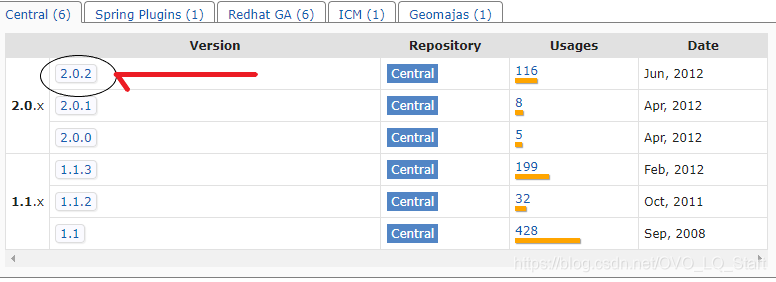
使用jdom
1.将jdom.jar加入项目中。(这个太简单了不用说了吧QAQ…)
2.配置test.xml文件
<?xml version="1.0" encoding="UTF-8"?>
<HD>
<disk name="C">
<capacity>8G</capacity>
<directories>200</directories>
<files>1580</files>
</disk>
<disk name="D">
<capacity>10G</capacity>
<directories>500</directories>
<files>3000</files>
</disk>
</HD>
3.创建一个mian方法。解析test.xml文件
public class Sample{
public static void main(String[] args) throws Exception{
SAXBuilder sb=new SAXBuilder();
Document doc=sb.build(Sample.class.getClassLoader().getResourceAsStream("test.xml")); //构造文档对象
Element root=doc.getRootElement(); //获取根元素HD
List list=root.getChildren("disk");//取名字为disk的所有元素
for(int i=0;i<list.size();i++){
Element element=(Element)list.get(i);
String name=element.getAttributeValue("name");
String capacity=element.getChildText("capacity");//取disk子元素capacity的内容
String directories=element.getChildText("directories");
String files=element.getChildText("files");
System.out.println("磁盘信息:");
System.out.println("分区盘符:"+name);
System.out.println("分区容量:"+capacity);
System.out.println("目录数:"+directories);
System.out.println("文件数:"+files);
System.out.println("-----------------------------------");
}
}
}
4.运行结果
磁盘信息:
分区盘符:C
分区容量:8G
目录数:200
文件数:1580
-----------------------------------
磁盘信息:
分区盘符:D
分区容量:10G
目录数:500
文件数:3000
-----------------------------------
